远程会议辅助工具
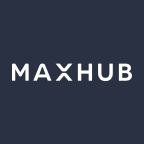
《maxhub手机投屏》是由广州视臻信息科技有限公司打造的一款远程会议辅助工具。拥有扫码传屏,镜像同步,照片分享,音视频分享,文件互传,远程观看以及控制等功能,让大家在日常生活中可以更加分昂宝的组织和执行相关的会议,提高会议的效率,功能多多,需要就来下载吧!
MAXHUB传屏助手电脑版是一款非常好用的远程会议辅助工具,软件可实现会议简单组织、便捷协作和有效执行,形成会议资产的沉淀,减少各个环节中的事务工作,让员工真正融入会议,充分释放团队的创造力,只要简单扫码,你就可以将内容分享到MAXHUB会议平板、MAXHUB传屏盒子,让信息展示更加便捷。
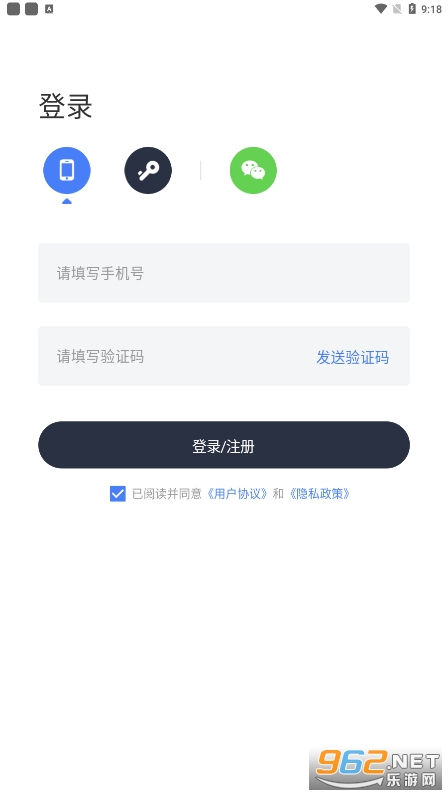
1、扫码、传屏码连接
2、镜像同步,手机画面实时同步至MAXHUB
3、照片分享,将手机上的照片同步至MAXHUB呈现
4、音视频分享,将手机上的音频、视频同步到MAXHUB上播放
5、远程观看及控制,远程观看MAXHUB的画面并同步控制
6、文件互传,MAXHUB和手机上的任意文件点对点双向互传
【快速连接,入会效率更高】
1.随时随地快速连接
无论是近端会议室的成员,还是远端参与者,都可以通过MAXHUB动态唯一的连接码连接到会议平板上,形成会议组。
2.投屏显示不受线制
可连接MAXHUB会议平板电脑直接进行屏幕投影演示,自主开发稳定的屏幕传输技术方案,可独立选择多种屏幕投影模式。
3.自由切换文件共享
展示材料分别传输到会议平板电脑,并进行操作和播放演示。展示内容可以自由切换,使展示和报告更加灵活方便。
【无感记录,观点不遗漏】
1.会议录制,AI转写
打开会议录音功能,记录会议语音、共享数据和互动过程,支持通过语音识别和自然语言处理技术文本化录音内容,自动提取关键内容,总结重要会议结论。
2.共享数据,自然收集
自动收集会议共享的数据,共享参与者,会有沉淀。
3.批注书写,快速捕捉
会议注释内容,白板板书,截屏画面自然保存,灵光一闪的好想法也能快速捕捉。
【会后协调,一切都落地】
1.会后待办,轻松指派
会议结束后,待办公室可以很容易地分配给相关方,任务明确到人,使每次会议的结论都可以执行。待办公室可以跟踪,工作不遗漏,可视化跟踪任务的完成。
2.会议分享会议记录
5min完成会议纪要,一键分享与会者,不需要任何时间。
3.待办可跟踪,信息可管理
提供不同视图的查看能力,可视化地管理沟通信息和项目趋势,记录连续文件。
【团队合作,信息高效流通】
1.个人通知,高效流通
通知和回复会议组织、邀请和待办任务,有效传播信息,沟通不再依赖声音。
2.团队信息,安全可控
创建独家团队账户,可以设置信息查看范围,使团队信息更加安全。
注册使用
下载并安装完毕后,即可通过手机号码或个人微信进行注册。

注册完毕后,可选择已加入的团队进行登录,或者创建一个新的团队。创建团队后,可以进行资料共享及事项协作。
已有团队的,直接选择目标团队,点击进入,即可登录对应的团队空间中。
未加入任何团队的,在【个人头像】-【创建团队】,填写团队名称后即可成功创建团队,并可邀团队成员加入团队空间一起协作。
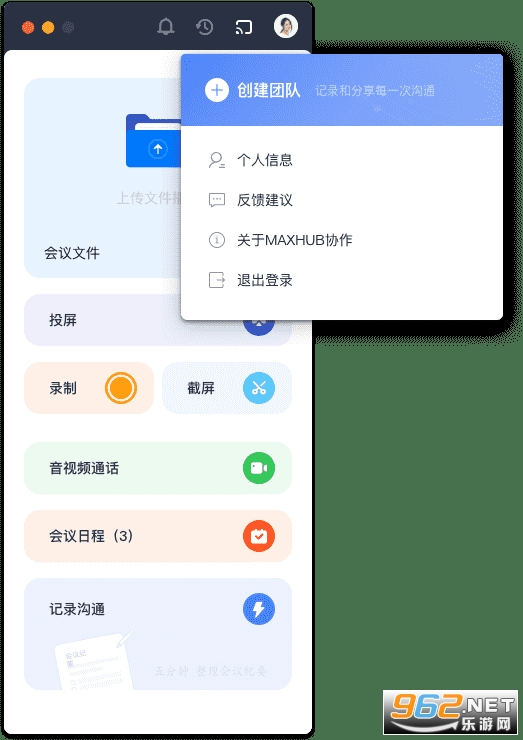
成员邀请
点击【个人头像】-【企业通讯录】-【邀请成员】即可复制邀请链接/二维码,进行成员邀请。

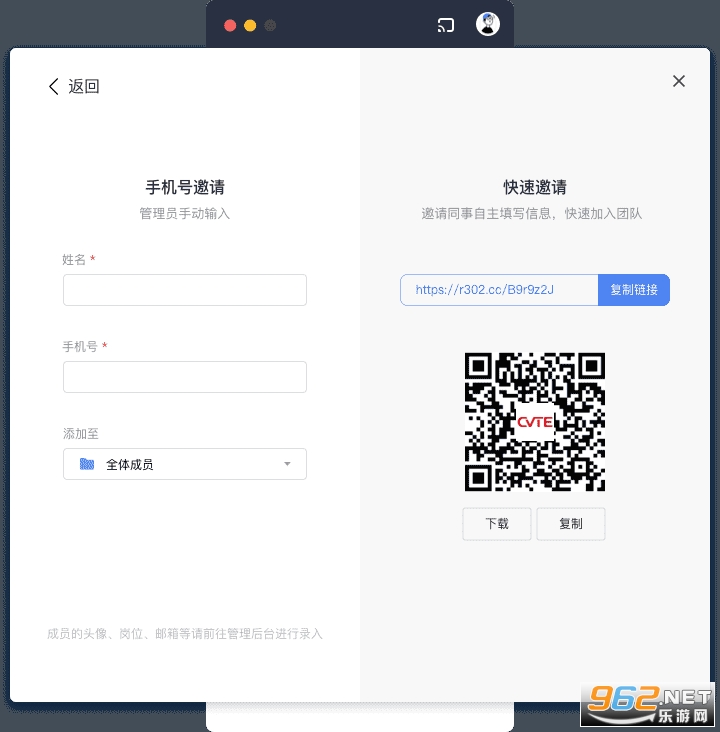
成员审批
点击【个人头像】-【企业通讯录】-【全部成员】即可点击通过/忽略成员加入团队申请。
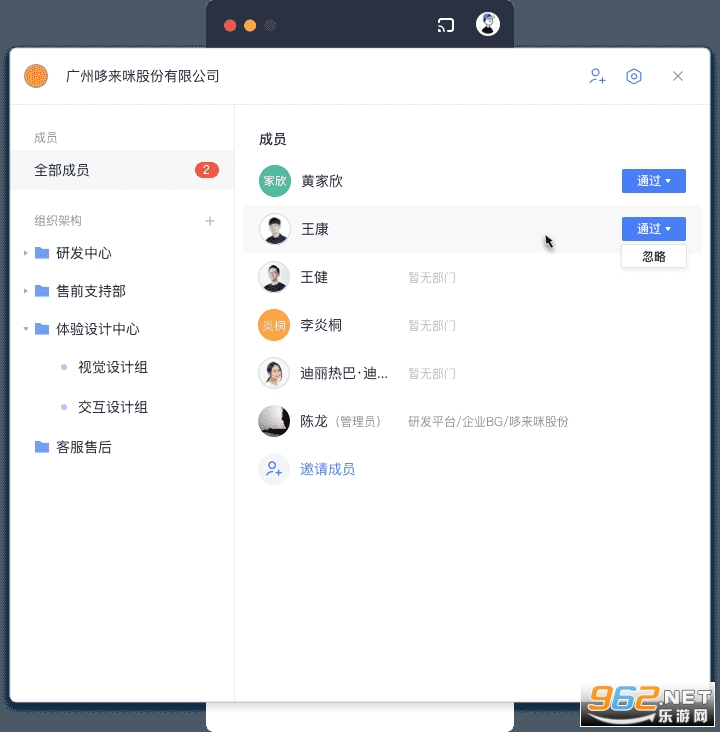
如何连接MAXHUB会议平板
点击【连接】,输入目标会议室内MAXHUB会议平板上的连接码,确认【连接】,即可将个人设备与会议平板进行连接。连接成功后,在MAXHUB会议平板上,可以清晰看到当前连接上会议平板的人员情况。
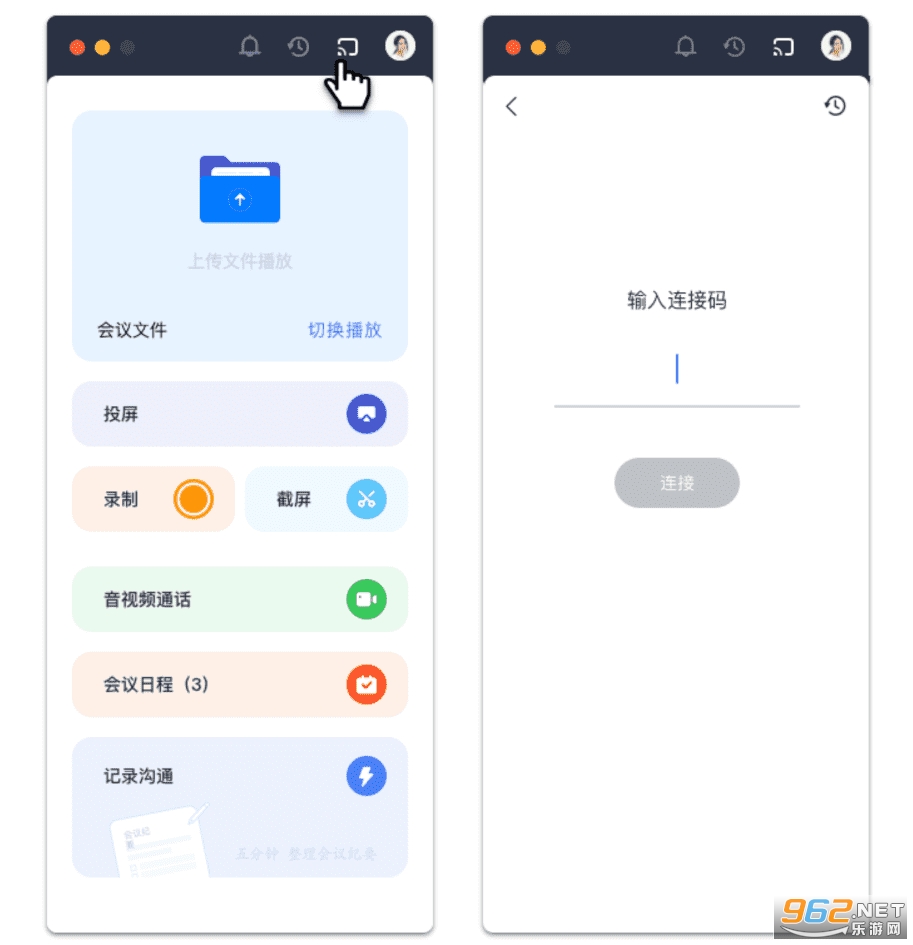
若个人设备与会议平板均连接广域网时,连接成功后即可使用投屏/文件共享/录制/截屏等功能。
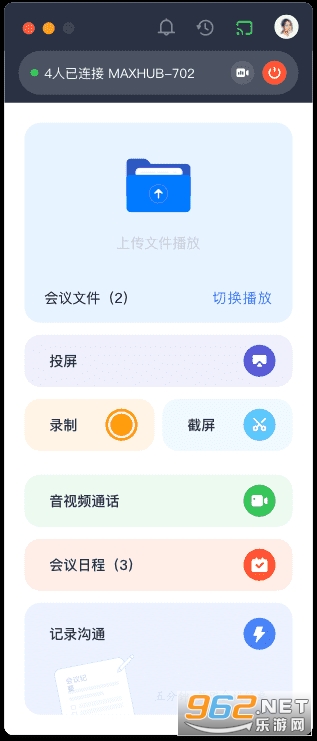
点击【断开】按钮,即可断开个人设备与MAXHUB会议平板的连接状态。【仅自己断开】为断开自己的设备与当前会议平板的连接,【结束会议】为断开当前所有参会人与会议平板的连接。并可以选择性将会议过程中产生的资料获取到沟通记录主题中,共享给相关人员。
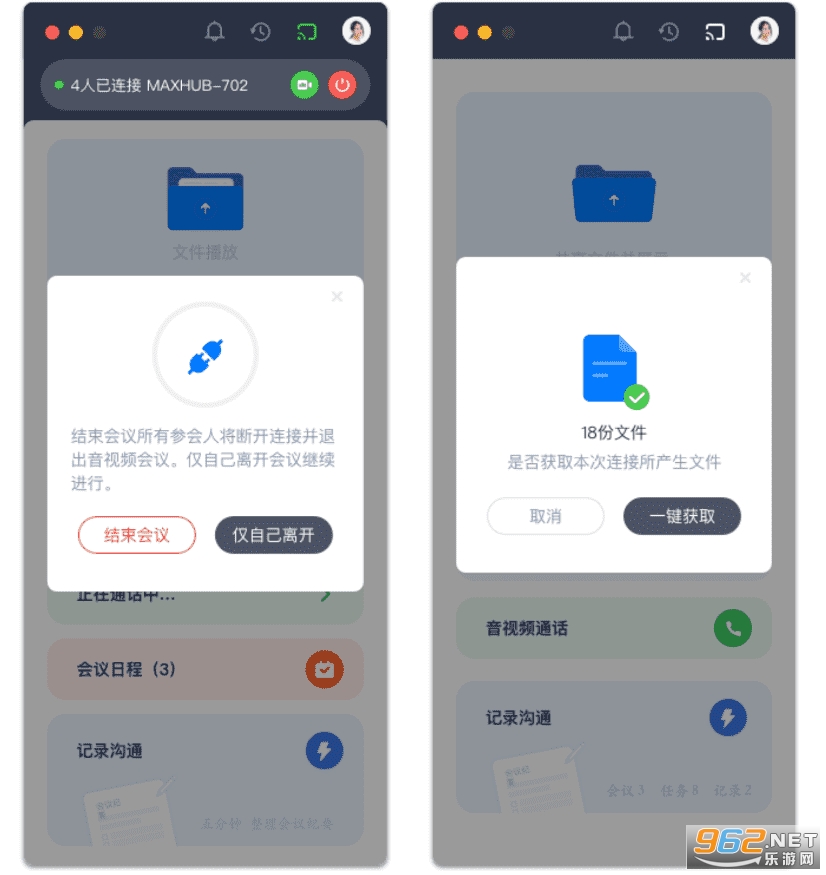
共享文件并演示
在已连接状态中,点击【共享文件并演示】小工具或将目标文件直接拖拽至【共享文件并演示】区域中,即可将个人设备中的文件无线传输至会议平板进行展示。 [注:该功能需要MAXHUB会议平板连接广域网]
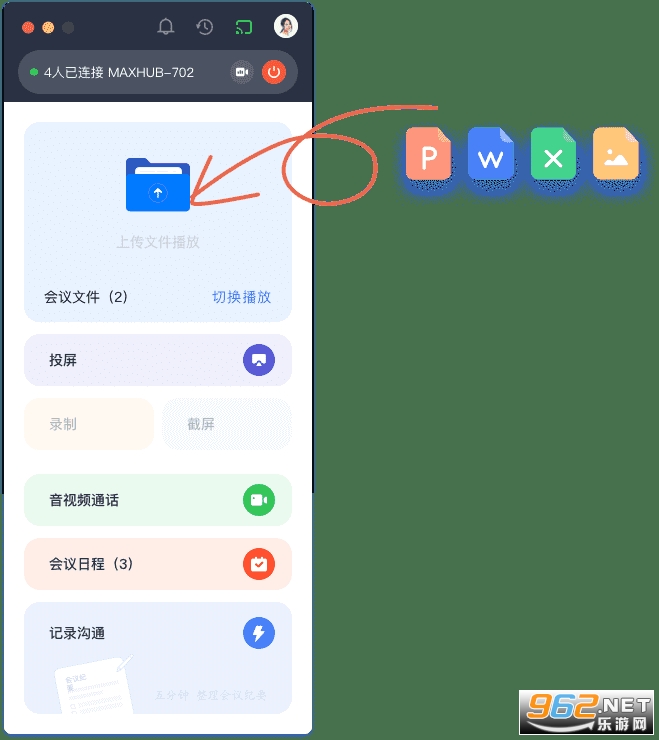
选择目标文件,点击【播放】,即可在MAXHUB会议平板上进行播放演示,并可切换播放中目标文件。 [注:播放已共享的文件,MAXHUB会议平板端,需要有对应的文件阅读应用]
在会议平板端,也可通过点击对应文件,灵活切换播放内容。
共享的文件资料将会自动收集方便归档,可通过点击对应的连接记录中的目标文件并操作一键获取,即可归档到目标沟通主题当中。
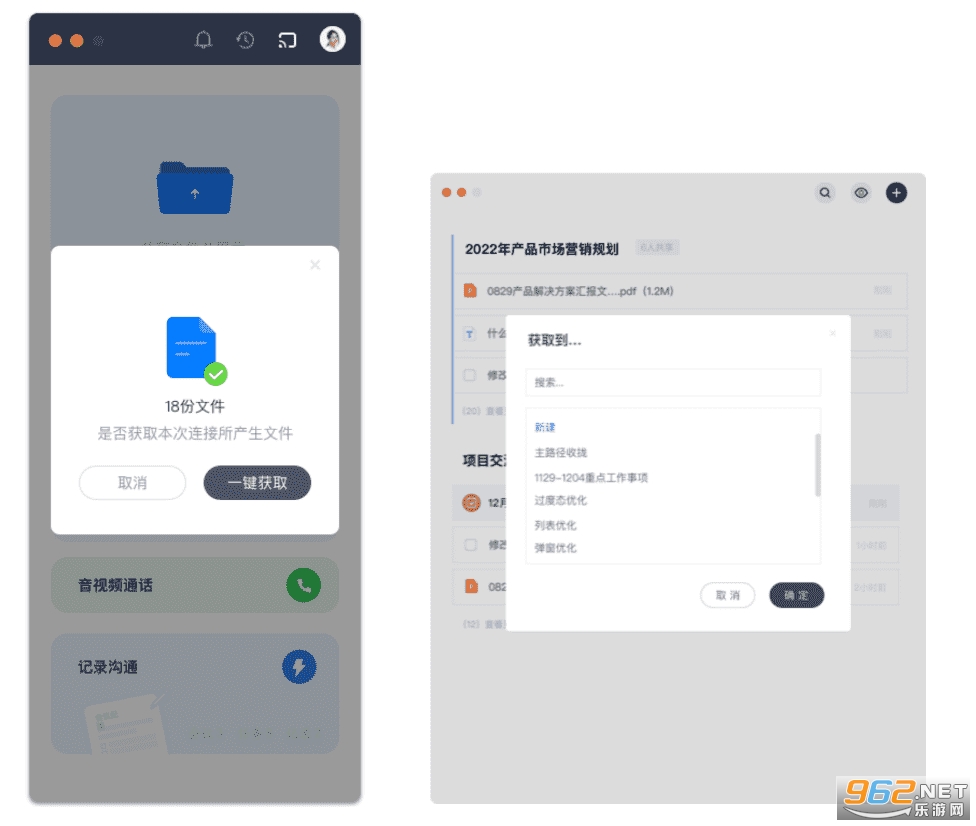
点击【文件加密】按钮,即可将共享的文件设置为加密模式,其他与会人无法通过连接获取该文件。
投屏
在已连接状态中,点击【投屏】工具,选择镜像投屏/窗口投屏,点击【开始投屏】即可将个人设备的画面无线传屏至会议平板端。
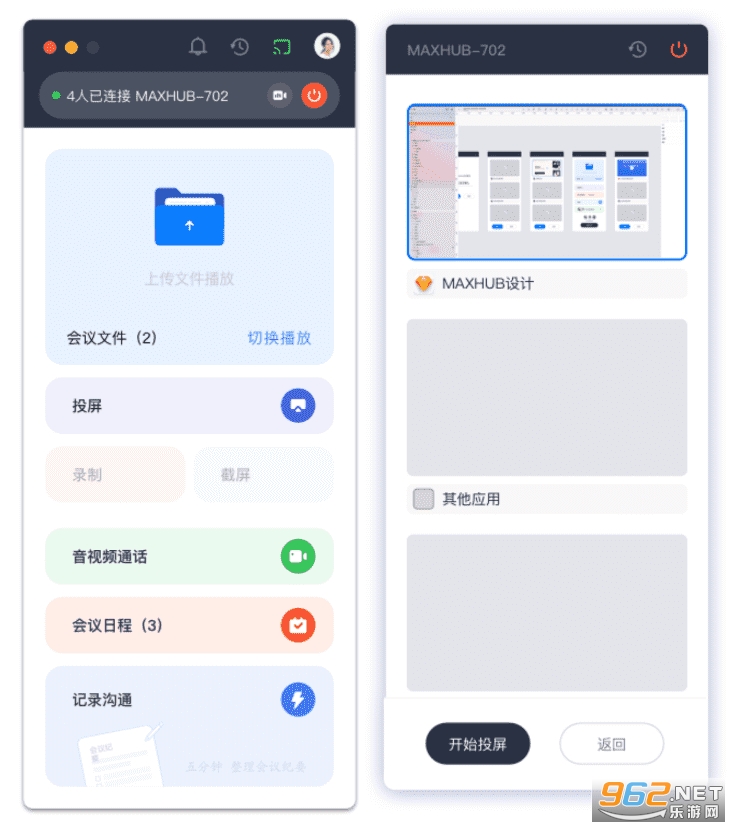
将光标悬浮在某一窗口中间时,点击【全屏独占】即可在多分屏投屏状态中,将多分屏模式切换为当前画面全屏播放模式。
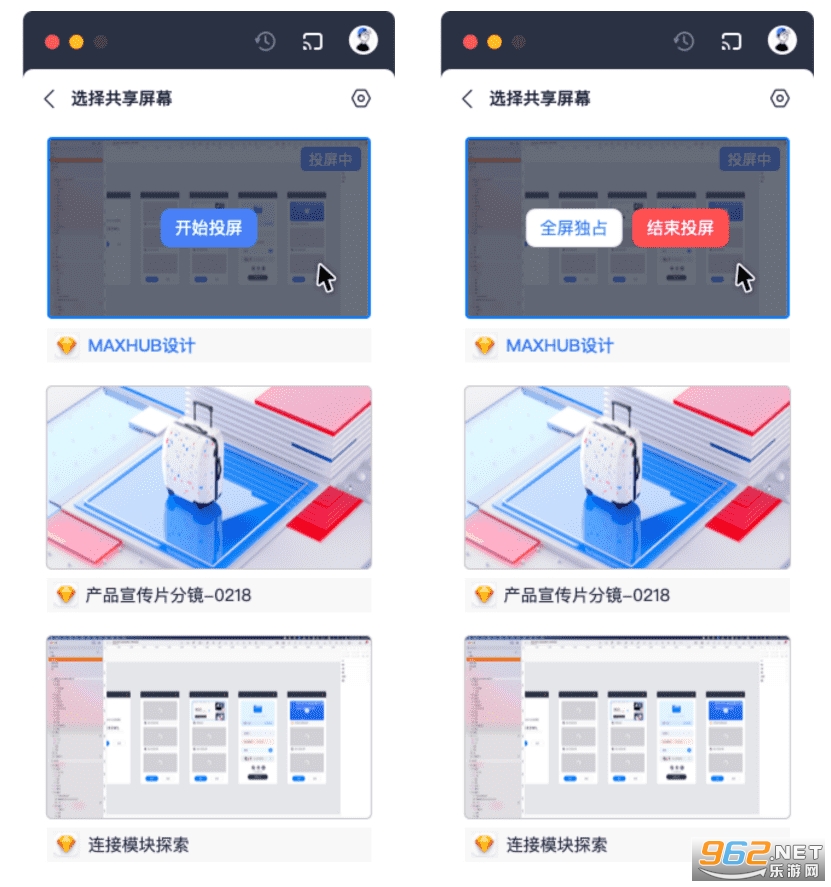
在【设置】中进行【等比例显示】、【勿扰模式】、【反向触控】等投屏设置项选择。
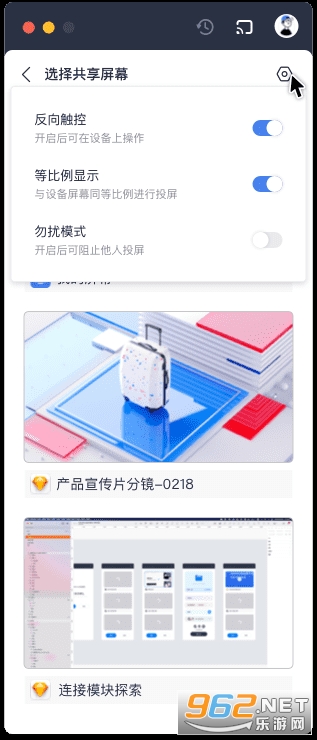
会议录制
在连接状态中,点击【会议录制】,即可调用MAXHUB会议平板的麦克风进行会议过程录音,并且实时录制会议连接状态中,会议平板的画面,生成一份音视频文件保存在连接记录当中。
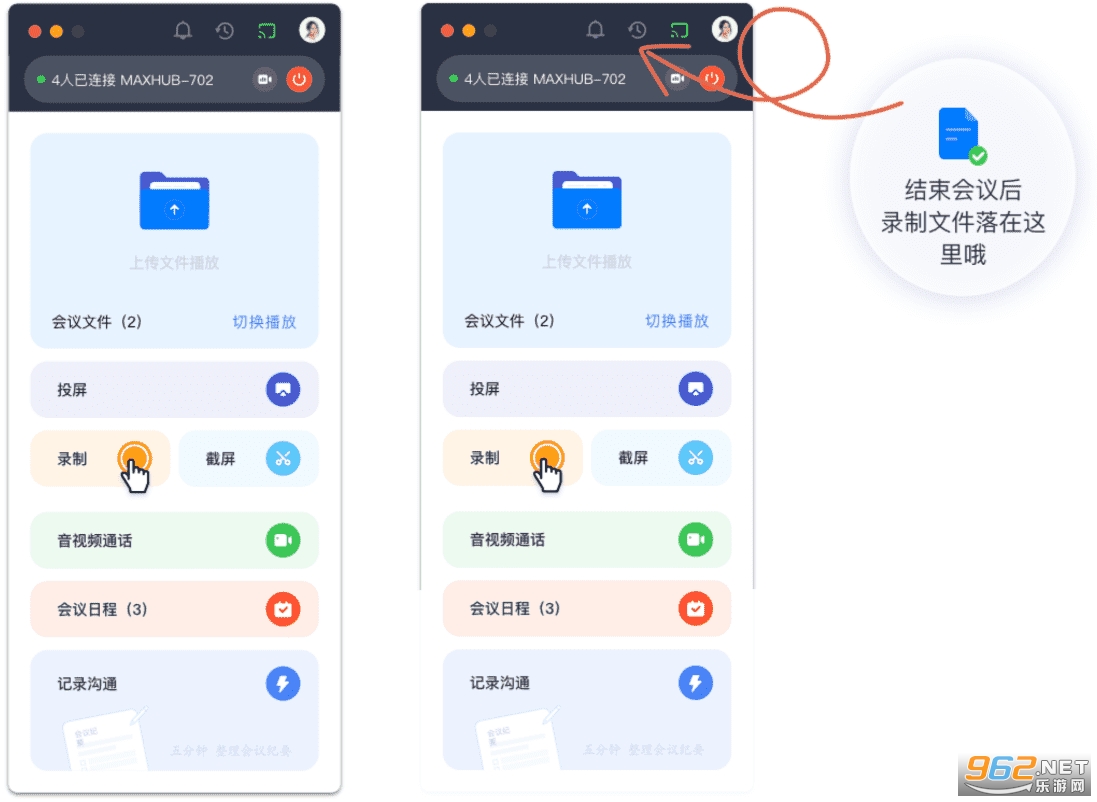
支持将录制内容文本化,并且可识别区分发言人。通过文本自动识别并提取会议重点,帮助更快速便捷地归纳会议重点,记录会议结论。
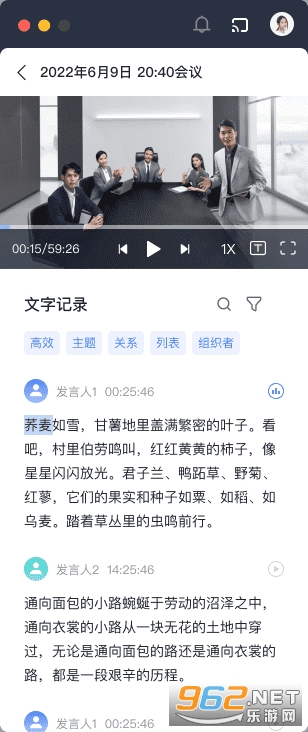
将语音转译为文本之后,可以根据需要选中目标内容,然后转移至沟通主题群组中进行再次的编辑和信息分享。
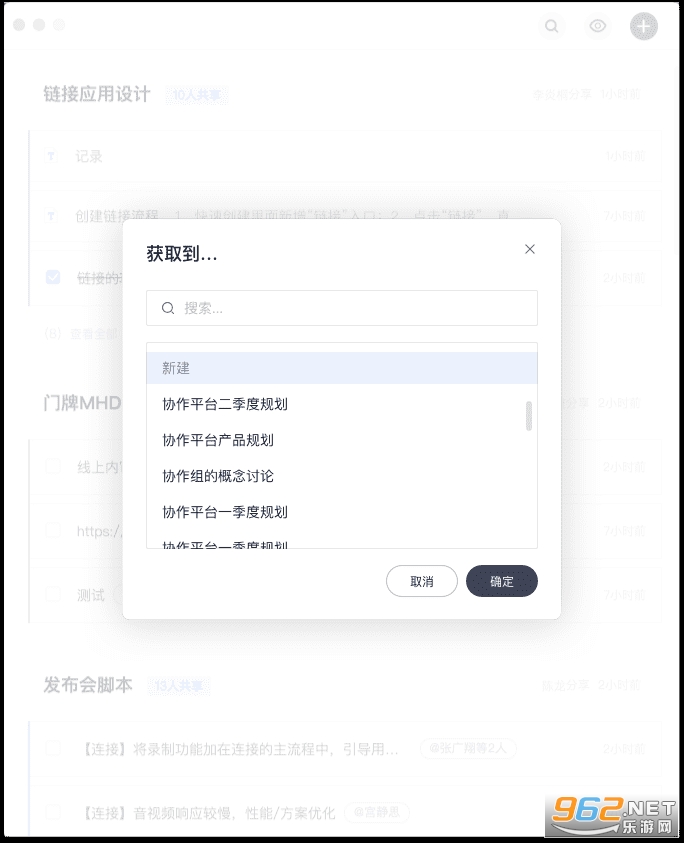
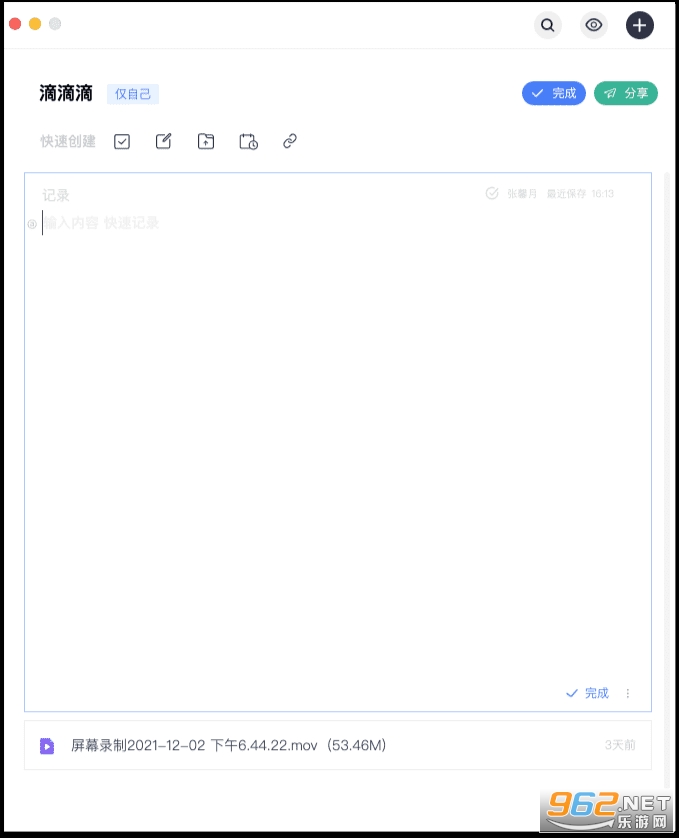
截屏
在连接状态中,点击【截屏】工具,即可将MAXHUB会议平板上批注内容、讨论资料,以截图形式获取,并保留在本次连接记录当中,可供获取并共享与会人。
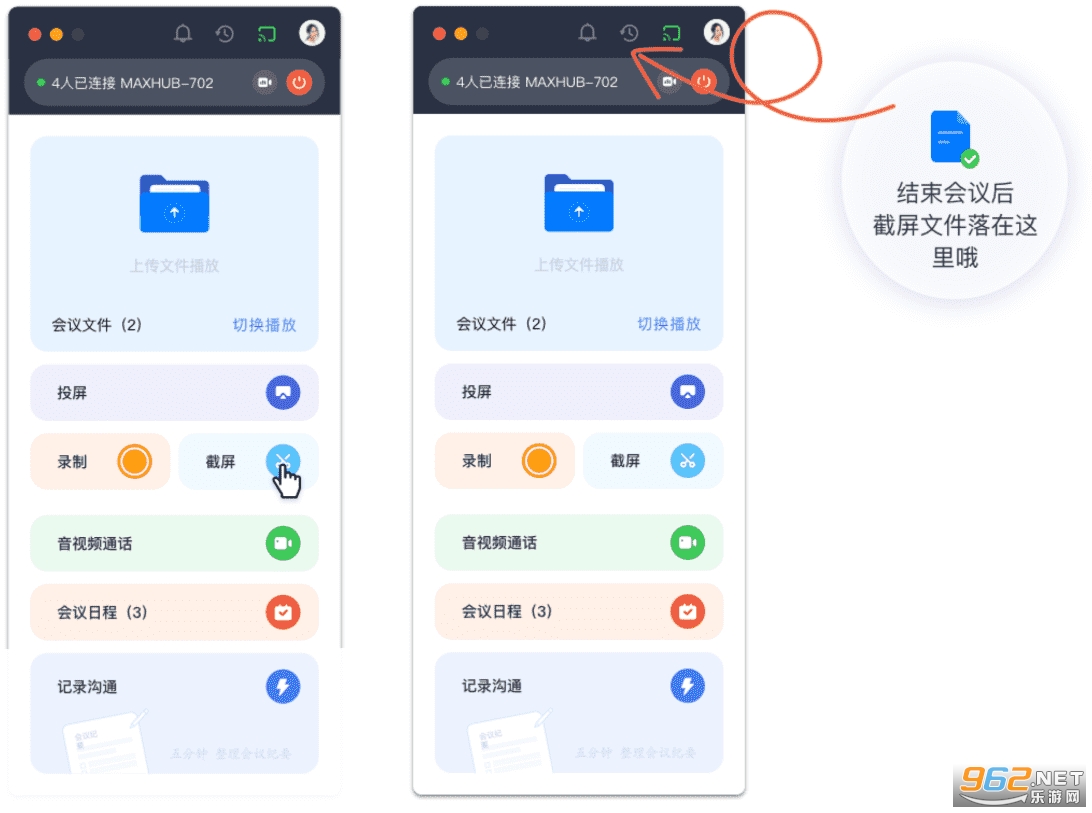
除截屏内容之外,从会议平板端的白板板书内容也可以自动保存于连接记录当中。
音视频通话
选择【音视频通话】开会,点击【发起会议】即可通过【邀请成员】直接邀请当前团队通讯录内的成员,或直接通过复制会议号的形式,将会议信息共享给团队内外的与会人员。
选择【加入会议】后,即可通过相关方分享的连接码(会议码),加入到会议当中。
点击【开启屏幕共享】,可将所用设备的当前屏幕进行远程共享给其他与会人。【全员静音】可执行将全员进行静音处理,保证会议秩序。
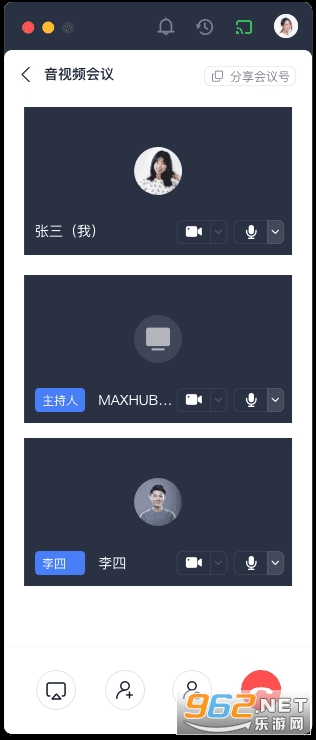
预约会议
点击【预约会议】小工具,即可查看当前会议日程。点击预约会议,即可预约会议、预定会议室及邀请目标参会人,也可以设置会前提醒,避免会议遗漏。
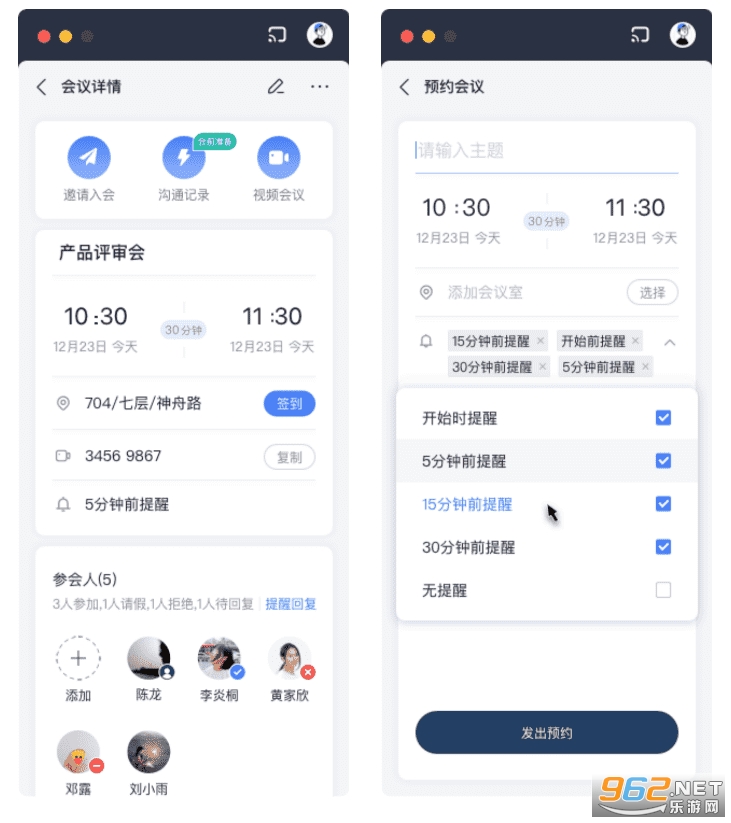
点击开始【沟通记录-会前准备】,即可将文件或者会议目标等共享至该场会议的沟通主题当中,方便参会人提前进行会议资料共识,提升会中讨论效率。
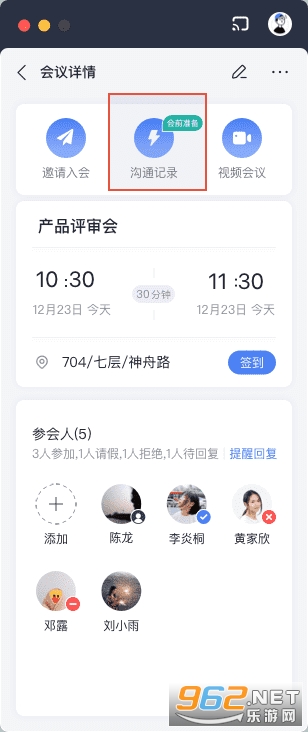
每场预约会议都会生成一个专属视频会议码,并可以在已预约的会议中一键发起视频会议。
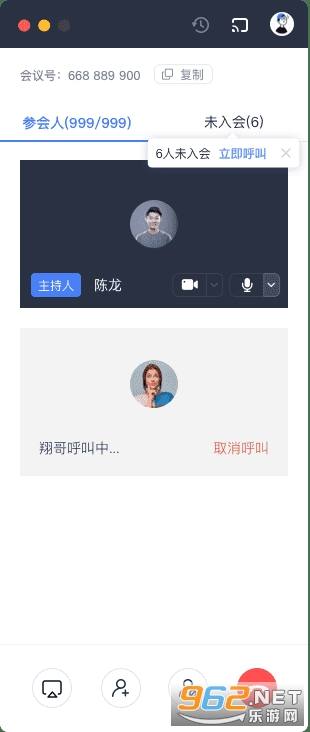
会议结束后,会中讨论生成的会议资料可一键获取至该场会议的沟通主题当中,方便后续的会后协作及会议资料存档。
沟通记录
创建一个沟通记录主题后,可以通过拖拽或者点击上传的形式共享文件,或者点击【链接】按钮,共享常用在线文档或网页链接。 也可以点击【任务】工具,创建工作待办事项,并可以指定负责人员以及任务截止时间。减少口头任务分布,所带来的任务跟进记忆负担,以及任务负责人不明晰导致的工作无法如期完成的情况。
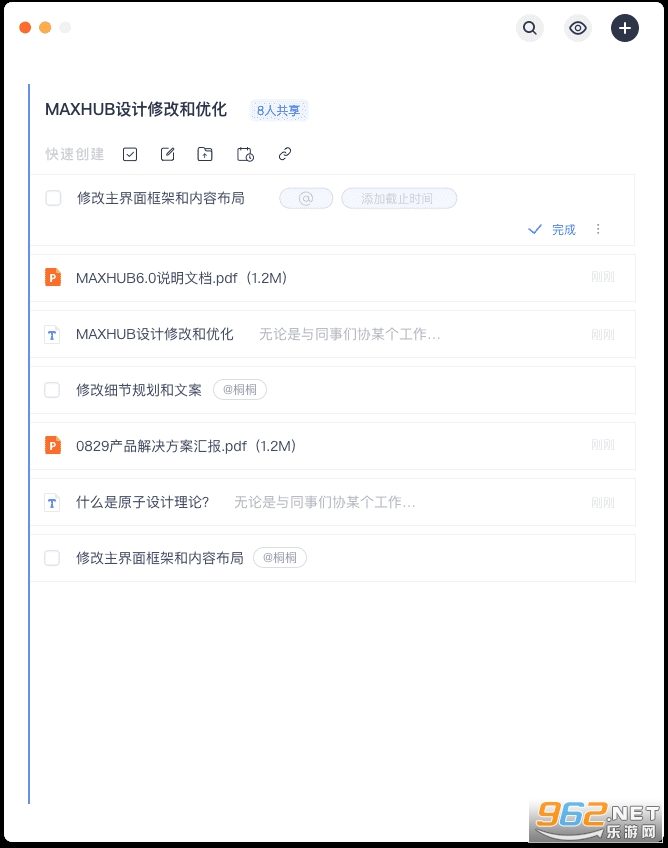
提供【笔记】工具,进行会议议程、会议结论等内容的编辑和相关方共识。
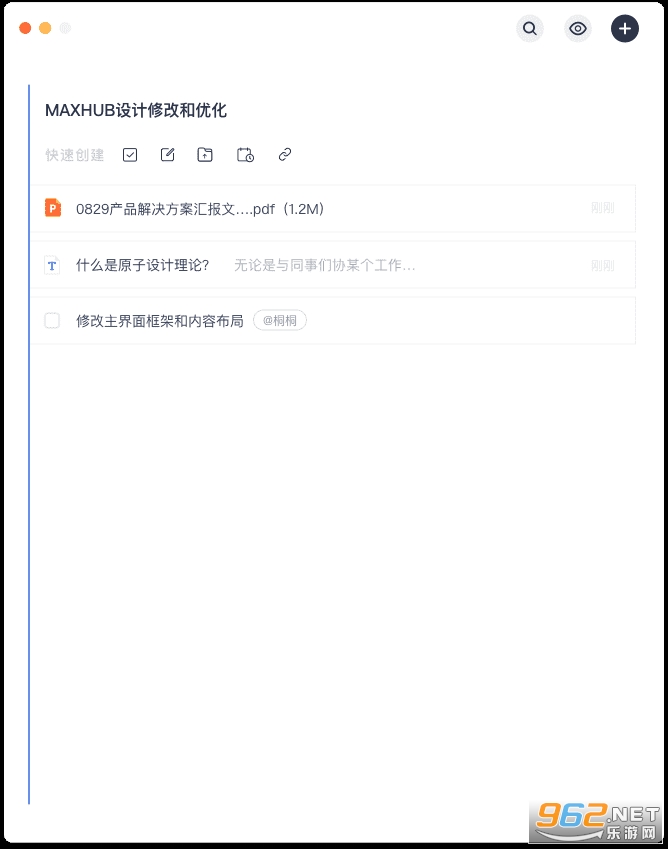
完成会议纪要整理及待办的分发之后,点击【共享】即可添加相关与会人,共享会议内容,或者以链接的形式分享内容。
在【搜索】工具中,可以依据关键词,检索相应的文件、任务、笔记等内容。也可通过【追踪】工具,找到对应类型的资料,以及跟进“发出的任务”、“收到的任务”,保证任务不遗漏,会会有落地。
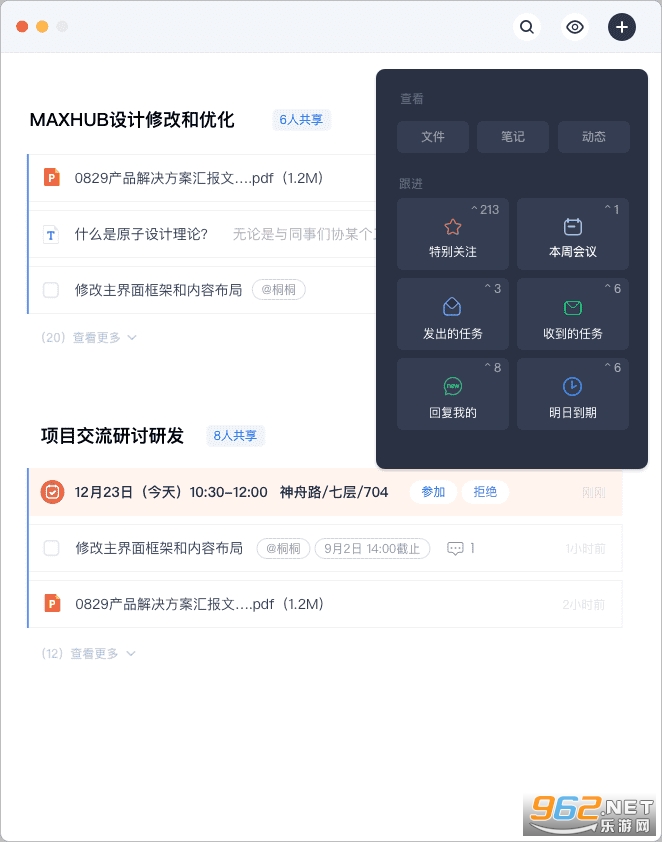
反馈建议
可以通过点击个人头像,点击【反馈建议】,写明反馈问题或建议,并可根据实际需要上传相关图片。
为大家提供maxhub手机投屏助手下载,非常好用的投屏工具,里面包含了超多的内容,简单的操作方式,为大家的日常工作会议提供了帮助,让你可以更方便的管理,控制投屏,互传文件,十分简单,快来下载吧!
 手机软件下载(共46478个)
手机软件下载(共46478个)
手机软件,是指能在手机上方便用户的一系列软件,具备各种各样的功能,满足用户的各种需求,包括各种保护手
进入专区> 联通智家手机版(智慧沃家)
376.7M / 中文 / 10.0 / v7.7.2 安卓版
联通智家手机版(智慧沃家)
376.7M / 中文 / 10.0 / v7.7.2 安卓版
 上海市人民政府一网通办随申办市民云
149.3M / 中文 / 10.0 / 最新版 v8.0.8
上海市人民政府一网通办随申办市民云
149.3M / 中文 / 10.0 / 最新版 v8.0.8
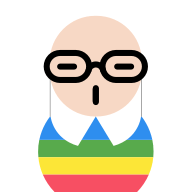 凯叔讲故事app官方版
79.4M / 中文 / 10.0 / v8.0.3
凯叔讲故事app官方版
79.4M / 中文 / 10.0 / v8.0.3
 五菱汽车官方版
166.9M / 中文 / 10.0 / v8.2.10 安卓版
五菱汽车官方版
166.9M / 中文 / 10.0 / v8.2.10 安卓版
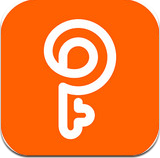 平安金管家app官方版
115.9M / 中文 / 10.0 / v9.09.05最新版
平安金管家app官方版
115.9M / 中文 / 10.0 / v9.09.05最新版
 今日水印相机最新版本下载2025
140.7M / 中文 / 7.2 / v3.0.218.4 免费下载
今日水印相机最新版本下载2025
140.7M / 中文 / 7.2 / v3.0.218.4 免费下载
热门评论
最新评论